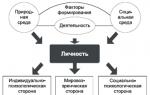Заказы покупателей в программе 1С Управление торговлей версия 11.2 используются для планирования процесса продажи товаров нашим клиентам.
Сами заказы располагаются в разделе «Продажи» . По команде «Заказы клиентов» мы переходим в журнал соответствующих заказов. В верхней части данного журнала приведены команды быстрого отбора. Например, это текущее состояние заказа, срок выполнения заказа, а также ответственный менеджер. Создать заказ можно непосредственно из данного журнала.
Настраивается механизм использования заказов в разделе «Нормативно-справочная информация и администрирование» . В настройке разделов «Продажи» , в группе «Оптовые продажи» есть флаги, которые отвечают за соответствующие опции. Например, основной флаг - это «Заказы клиентов» . Установка данного флага позволяет активировать использование в программе 1С Управление торговлей 11 заказов клиентов.
- Также необходимо выбрать, как данные заказы будут использоваться. Возможны три опции: Первая - «заказ как счет» . При установке данного флага заказ будет использоваться исключительно для печати счетов для наших клиентов, и на основании такого заказа товар не будет резервироваться, не будет контролироваться исполнение заказов клиента.
- Также заказ можно использовать для резервирования товаров, имеющихся на складе. Для этого устанавливается опция «заказ только со склада» . По таким заказам клиентов уже можно контролировать их исполнение. Можно планировать оплату, и с помощью этих заказов можно резервировать товар на складах.
- Третья опция - это «заказ со склада и под заказ» . От предыдущей она отличается тем, что можно резервировать товар, отсутствующий в данный момент на складе, и таким образом формировать потребность в данном товаре. И, в дальнейшем, на основании этой потребности, можно будет сформировать заказы поставщику. При поступлении товара он автоматически попадет в резерв под данный заказ.
Также для управления заказами используется еще несколько опций, а именно - «не закрывать частично отгруженные заказы и заявки» , «не закрывать частично оплаченные заказы и заявки» . Если данные флаги установлены, то менеджер не сможет закрыть соответствующие заказы до выполнения указанного условия.
Флаг «причины отмены заказов клиентов» позволяет активировать в программе 1С Управление торговлей справочник «Причины отмены заказов клиентов» . И при установке соответствующего флага в заказах клиентов необходимо будет указывать причину, по которой происходит отмена данного заказа.
Второй способ создания заказов клиентов - это выполнение соответствующего шага при использовании сделок с клиентами. При использовании управления сделками с клиентами. Например, сейчас у меня на начальной странице в списке моих задач установлена задача - Сформировать заказ по сделке .
Открыв соответствующую команду, у меня есть команда «создать заказ» . Воспользовавшись данной командой, программа 1С Управление торговлей 11 на основании уже введенной на предыдущих этапах по нашей сделке информации формирует заказ клиента.
Вся основная информация у нас уже заполнена. Давайте посмотрим. Поля «клиент», «контрагент» и «соглашение» являются обязательными. Конфигурация 1С Управление торговлей (УТ 11) 11.2 не позволит сохранить и провести документ без указания данной информации. Также у нас уже заполнены: вид операции «реализация»; организация, от имени которой будет происходить продажа товара; склад, с которого планируется продажа.
По гиперссылке «Оплата» мы открываем правила оплаты. Сейчас они у нас не заполнены. Можно воспользоваться командой «Заполнить по соглашению» , и основании соглашения с клиентом будет заполнена соответствующая информация. В нашем случае, это - «аванс (до обеспечения)» и «предоплата (до отгрузки)». Перенесем данную информацию в наш заказ покупателя.
Перейдем на основную вкладку «Товары» и посмотрим, какая информация у нас здесь отражена. На основании оформленного на предыдущем этапе нашей сделки коммерческого предложения, утвержденного и согласованного, у нас заполнилась табличная часть, в которой мы видим перечень нашей номенклатуры, количество, цены, автоматические скидки (ручные скидки здесь не применялись) и сумму (ставку НДС).
В самой последней правой колонке как раз устанавливаются флаги «отменено», и необходимо будет указать «по причине». Если мы ставим такой флаг, необходимо будет из списка заранее введенных причин указать причину, по которой отменяется соответствующая позиция. Данная строка подсвечивается серым цветом, что обозначает отмену данной позиции.
Также в заказе покупателя есть два важных поля, влияющих на поведение программы 1С Управление торговлей (УТ 11) 11.2, а именно - «статус заказа» . У нас сейчас доступны 3 статуса:
- Статус «на согласовании» - в данном статусе заказ не делает никаких движений. Товар не резервируется, пока заказ не будет согласован.
- Статус «к выполнению» , который установлен сейчас, говорит о том, что заказ находится сейчас в стадии выполнения, то есть по нему планируется оплата, отгрузка и обеспечение резервирования товара.
- Статус «закрыт» говорит о том, что заказ закрыт и дальнейшая работа с ним не ведется.
Также возможно установить приоритеты, что является дополнительной аналитикой при работе с заказами клиентов. И основное поле, на которое стоит обращать внимание, это - «действия» . В данном случае у нас по всем позициям заполнено действие «к обеспечению» . Можно воспользоваться соответствующим помощником, в котором мы устанавливаем флаги. Например, доступные действия:
- «Не обеспечивать» заказ, тогда по данному заказу не рассчитываются потребности, товар не планируется к закупке.
- «К обеспечению» (то, что установлено у нас сейчас) - говорит о том, что по данному заказу начинается работа, и потребность в данном товаре будет определяться в заказах поставщику.
- «Резервировать по мере поступления» - говорит о том, что по заказу необходимо зарезервировать товар по мере его поступления на склад в случае его отсутствия.
- «Резервировать на складе» . Данный товар будет резервироваться из свободного остатка на складе.
- И действие «Отгрузить» говорит о том, что товар уже можно непосредственно отгружать.
У нас есть еще один помощник - «Состояние обеспечения заказа» . Перейдя к нему, мы можем увидеть, какие номенклатурные позиции у нас находятся в документе, что зарезервировано, что находится в обеспечении, какие действия возможно совершить (например, товар у нас есть на складе, его можно зарезервировать, и также, какой склад используется в данном случае).
На вкладке «дополнительно» указывается сделка, по которой оформляется наш заказ; ответственный менеджер; подразделение, в котором работает ответственный менеджер; валюта; флаг «цена включает НДС» и налогообложение - то, что продажа облагается НДС.
На вкладке «Товары» необходимо заполнить предполагаемую дату отгрузки. В данном случае у нас установлен флаг «отгружать одной датой» . Если мы его снимем, то предполагаемая дата отгрузки будет указываться в каждой строке нашего товара. Установим сегодняшнюю дату, и такой заказ в состоянии «к выполнению» можно провести и закрыть.
Программа 1С Управление торговлей (УТ 11) 11.2 говорит, что не удалось провести заказ. Разберемся с причинами отказа. В данном случае произошел контроль программы 1С Управление торговлей над заказами клиента, а именно - программе не понравилось то, что мы пытаемся поставить товар «к обеспечению», хотя у нас по данному заказу первая позиция оплаты «аванс (до обеспечения»). То есть, пока по данному заказу не поступит соответствующий аванс, товарные позиции «наш товар» не направляются в работу, и мы их не можем зарезервировать и не можем разместить их «к обеспечению» нашему поставщику. Поэтому по всем строкам я устанавливаю действие «не обеспечивать» , и уже такой заказ пытаюсь повторно провести.
Конфигурация 1С Управление торговлей версия 11.2 провела данный заказ и соответствующую задачу - «сформировать заказ по сделке» - отмечаем как выполненную.
Программа 1С Управление торговлей 11 переводит нас на следующий этап по нашей сделке, а именно - «подтвердить обязательства по сделке» .
Таким образом, в программе 1С Управление торговлей версия 11.2 осуществляется работа с заказами клиентов как в рамках управления сделками, так и вне рамок управления сделками.
Знаете ли вы, что в 1С можно быстро создавать заказы поставщикам, исходя из текущих потребностей интернет-магазина?
Процесс обеспечения заказов в конфигурации «1С: Управление торговлей 11» поддерживается стандартной обработкой «Формирование заказов по потребностям».
Но!
У такой обработки есть один минус, который сводит на нет многие плюсы: все ее возможности тесно переплетены и пользователь обязан указывать все необходимые параметры обеспечения потребностей. А таких параметров очень много, что затрудняет работу пользователя.
Обработка слишком сложна для восприятия. И менеджеры интернет-магазинов создают заказы поставщикам вручную.
Из наших клиентов лишь единицы подтвердили, что они в какой-то степени используют возможности стандартной обработки, но и то – в очень ограниченном объеме.
Мы разработали интуитивно понятный механизм автоматического создания заказов поставщикам. Это решение в виде внешней обработки «Создание заказов поставщику». В нем участие пользователя в цикле обеспечения заказа сведено к минимуму.
Можно за 3-4 клика мыши сформировать заказы поставщикам по всем поступившим заказам от покупателей за день.
Приведем пример, как используется такая внешняя обработка в интернет-магазине товаров для животных ЮНИЗОО.

Особенности: у магазина много заказов покупателей и широкий выбор поставщиков, поэтому требуется отправлять заказы на товар разным поставщикам в разное время суток, в том числе и по нескольку раз в день, что отнимало у менеджеров уйму времени.
Этапы автоматизации и доработки
1. В механизм проведения заказа покупателя добавляем автоматическое разделение товаров по варианту обеспечения (со склада/под заказ).
Здесь обработка автоматически, в зависимости от свободного остатка на складе, определяет количество товара, которое необходимо заказать поставщику по конкретному заказу покупателя.
Те же товары, которые имеются на складе организации, проставляются в резерв под конкретный заказ покупателя (обособленный резерв).
 Рисунок 1. Разделение по вариантам обеспечения
Рисунок 1. Разделение по вариантам обеспечения
2. Для каждого товара в магазине указываем список всех поставщиков и основного контрагента. Устанавливаем соответствие между наименованиями товаров у клиента и у конкретного поставщика для автоматической подстановки значений в заказы поставщикам. Первичный ввод информации был выполнен программно на основе предоставленных прайс-листов поставщиков.
 Рисунок 2. Список номенклатурных позиций поставщиков
Рисунок 2. Список номенклатурных позиций поставщиков
Для актуальности информации о наличии товара у поставщика для каждой номенклатуры был задан реквизит «Наличие у поставщика». И сейчас менеджеры интернет-магазина автоматически загружают информацию по прайс-листам поставщиков один раз в день, тратя на это всего лишь 5 минут.
 Рисунок 3. Номенклатура поставщика
Рисунок 3. Номенклатура поставщика
В итоге в системе поддерживается актуальная информация о наличии товара на складе конкретного поставщика в конкретный день.
3. Для массового формирования заказов поставщикам была разработана внешняя обработка. На первом шаге отбираем товары для заказа и указываем дату доставки (период). По кнопке «Заполнить» все заказы покупателей за нужные даты попадают в таблицу. Переключая варианты отображения заказов («Только необеспеченные / Все заказы) и фильтр по менеджеру − можно настроить интерфейс обработки индивидуально под каждого менеджера.
 Рисунок 4. Шаг 1. Отбор товаров для заказа
Рисунок 4. Шаг 1. Отбор товаров для заказа
В табличной части обработки выводится необходимая информация: наименование и количество заказанного товара в разрезе заказов покупателей, статус обеспечения каждой позиции (см. табл. ниже) и т.д.
После нажатия «Проставить галки и количество» происходит автоматический расчет необходимого количества товара к заказу по каждой строке, с учетом наличия товара на складе и уже сформированных заказов поставщикам (поле «Количество» редактируется вручную при необходимости).

Рисунок 5. Шаг 1. Расчет требуемого к заказу количества
Обратите внимание: поля со статусом «Не обеспечен» на рисунке 6 соответствуют позициям, отмеченным галочкой на рисунке 5
 Рисунок 6. Шаг 1. Автоматический отбор товаров к заказу
Рисунок 6. Шаг 1. Автоматический отбор товаров к заказу
4. Табличная часть второго шага обработки – Выбор поставщиков – формируется на основе информации, указанной на первом шаге. Пользователь видит информацию о всех необеспеченных позициях, по которым требуется сформировать заказ поставщикам.
В качестве поставщика автоматически выбирается основной поставщик по данной позиции. При отсутствии товара у основного поставщика, система предлагает выбор из тех поставщиков, которые поставляют данный товар, и он имеется у них в наличии.
 Рисунок 7. Шаг 2. Выбор поставщиков
Рисунок 7. Шаг 2. Выбор поставщиков
Для любой позиции выбор поставщика можно скорректировать вручную. Завершаем шаг, нажимая кнопки «Сформировать заказы».
5. Заказы поставщикам формируются на основе информации, выбранной на втором шаге. Для каждого поставщика все товары собираются в отдельный заказ. Теперь их осталось только переслать поставщикам.
Такой механизм позволил сократить трудозатраты менеджеров по закупкам в 4 раза по сравнению с ручным созданием заказов поставщикам.
Если вы хотите увидеть, как автоматизировать создание заказов поставщикам в 1С – закажите бесплатную демонстрацию.
Коробочные программные продукты компании 1С хороши своей универсальностью, стандартными интерфейсами и простотой освоения. Работа с заказами в 1С строится на понятной и простой схеме обработки документов.
Но даже эту ежедневную и важную работу обработкой заказов в 1С иногда хочется упростить и оптимизировать.
Удобная обработка заказов в 1С
В программе «1С:Управление торговлей» заказы это документы с определенным набором реквизитов.
Что бы увидеть в 1с заказы необходимо зайти в раздел «Продажи» и выбрать пункт «Заказы покупателей». Вам открывается форма списка заказов покупателей. В этой форме Вы видите реквизиты самого заказа такие как номер, дата, клиент, статус, сумма.
Но что делать если Вам необходимо работать с заказами и видеть при этом больший объем информации, быстро получать информацию о товарах в заказе покупателя и т.д.
Обычно для этого делают доработку типовой формы 1С заказы покупателей .
Мы же предлагаем совершенно иную обработку заказов в 1С .
Обработка представляет собой внешний файл, использование которого никак не влияет на целостность базы данных «1С:Управление торговлей», но при желании ее можно безболезненно встроить в 1С для работы с заказами.
В обработке работы с заказами 1С две вкладки – вывод общего списка заказов в 1С и список товаров по всем заказам. Каждая форма содержит фильтры для отбора заказов по статусам выполнения, оплаты и определенным свойствам.
На форме списка заказов при двойном нажатии на заказе 1C открывается форма заказа покупателя. В этой форме можно выставить статус выполнения отгрузки и ввести документ реализация.

Предлагаемая обработка заказов в 1С прежде всего предназначена для работы с заказами, которые приходят в 1С с интернет сайта. В первую очередь из 1С:Битрикс. Но она может быть адаптирована для любой ситуации в зависимости от потребностей пользователей.
Приведенное описание с обработкой заказов в 1С это один из примеров нашей настройки и разработки в "1С:Управление торговлей" по техническим заданиям заказчика.
Рассмотрим заказ оптового клиента, резервирование заказанных товаров и их отгрузку со склада, без применения ордерной схемы.
Клиент ИП Алхимов договорился с организацией ООО «Стройснаб» о покупке товаров – холодильников «SH-10 BOSCH» и «Х-67890 Стинол», по 10 шт. Был оформлен заказ. Отгрузка заказанных товаров осуществлена частично, в два этапа. Оплата пока не производилась.
Выполним соответствующий пример в стандартной демонстрационной базе «1С:Управление торговлей» ред. 11.3. (В примере будем использовать сведения, имеющиеся в демо-базе при поставке, а также товарные позиции, закупка которых рассматривалась в предыдущих статьях и ).
Функции заказов клиентов в 1С
Договоренность между организацией и клиентом об оптовой поставке товаров отражается в 1С специальным документом – «Заказ клиента». Он служит следующим целям:
- фиксирует намерение клиента и сведения о предстоящей продаже (товар, его стоимость и количество, склад-отправитель, дата отгрузки), то есть, позволяет планировать процесс продажи;
- резервирует необходимое количество товара на складе именно для этого клиента, для продажи по этому заказу;
- если нужного товара нет на складе, существует возможность оформить заказ на отсутствующий товар, и затем закупить товар у поставщика под конкретный заказ клиента;
- заказ позволяет планировать движение денежных средств (получение оплаты от клиента).
Настройка нормативно-справочной информации (НСИ)
В 1С предусмотрена гибкая настройка функционала заказов. Откроем форму настройки продаж.
НСИ и администрирование – Настройка НСИ и разделов – Продажи
Раскроем подраздел «Оптовые продажи». Для заказов клиентов предусмотрено три варианта:
- заказ, исполняющий только функции счета на оплату (без резервирования товаров и контроля исполнения);
- заказ только со склада (с резервированием, но без возможности оформлять заказ на отсутствующий товар);
- заказ со склада и под заказ (включены все возможности).
По умолчанию в демо-базе установлен третий вариант, а также включены функции: контроль отгрузки товаров и оплаты (при закрытии заказов), фиксация причин отмены заказов клиентами, оформление реализации товаров и актов выполненных работ по нескольким заказам. Если эти возможности не требуются, пользователь может их отключить. В нашем примере оставляем как есть.
Документ «Заказ клиента»
Чтобы ввести в программу новый заказ, перейдем в журнал заказов.
Продажи – Оптовые продажи – Заказы клиентов
Создание заказа и занесение основных сведений
Создадим документ по кнопке «Создать». На первой вкладке «Основное» (она открыта по умолчанию) укажем организацию и клиента. Для нашего примера выберем соглашение с клиентом с расчетами в рублях, а также склад без применения ордерной схемы. Операция уже установлена автоматически: «Реализация». Номер документа указывать не нужно, программа присвоит его при записи.

Занесение товаров в заказ клиента
Перейдем на вкладку «Товары» и укажем товары, которые заказал клиент. Удобнее всего сделать это с помощью формы подбора, которая, как и в других документах, связанных с товарооборотом, открывается по кнопке «Заполнить» – «Подобрать товары».
Форма подбора выглядит так же, как и при заполнении документа реализации (подробнее см. в нашей статье ). В списке видов и свойств выделяем «Холодильники», после чего слева в списке товаров появляется номенклатура этого вида. Здесь же отображается цена товаров, их наличие на складе, доступное для продажи (т.е. не зарезервированное) количество. Обратите внимание, что цена в данном примере заполняется автоматически. Подробнее о ценообразовании читайте в наших следующих статьях.

Выберем нужные товары двойным щелчком. Если включена опция «Запрашивать количество и цену» (ее можно настроить по кнопке «Еще – Настройки» в форме подбора»), то при выборе товара будет открываться окно для ввода количества и цены.
Важно . Форма ввода количества и цены в заказе клиента отличается от аналогичной формы в других документах. Здесь необходимо указать действие, которое будет совершено с товаром. Доступны такие варианты как: отгрузить, резервировать на складе, обеспечивать обособленно, к обеспечению, не обеспечивать.
– тема нашего следующего материала.

Предположим, что клиент приехал получать товар на автомобиле, вмещающем лишь 10 холодильников. По товару «SH-10 BOSCH» укажем 10 шт. для действия «Отгрузить», это будет означать, что товар готов к отгрузке, и клиент сможет сразу забрать его. А по «Х-67890 Стинол» укажем 10 шт. для действия «Резервировать на складе». Этот товар будет зарезервирован под данный заказ.
Подобранные товары отображаются внизу формы подбора (если их не видно, нужно нажать ссылку «Всего подобрано…»). Здесь же виден и вариант обеспечения (действие) для каждого товара:
Для переноса позиций в документ нажимаем «Перенести в документ». Товары и действия появились в табличной части заказа клиента:

Важно . Если не указать действие, программа автоматически поставит вариант «К обеспечению». Это означает, что заказанный товар еще предстоит купить у поставщика. Отгрузка будет недоступна, пока действие в заказе не будет изменено.
Вкладка «Дополнительно» в заказе клиента
Здесь отображается дополнительная аналитика и настройки обложения НДС. Многие параметры заполнены автоматически. В нашем примере оставляем эти сведения без изменений.

Статус заказа клиента
Важно . Возможность выбора статуса в заказе клиента определяется вариантом использования заказов, указанным в форме настроек продаж (см. начало статьи).
В зависимости от этой настройки могут быть доступны следующие статусы в заказах клиентов:
- «Заказ как счет» – нет статусов.
- «Заказ только со склада» – статусы «На согласовании», «В резерве», «К отгрузке», «Закрыт».
- «Заказ со склада и под заказ» – статусы «На согласовании», «К выполнению», «Закрыт».
В нашем примере используется третий вариант настройки. В этом случае в заказе клиента по умолчанию установлен статус «К выполнению» (заказ сразу может быть выполнен). Оставляем этот статус:

Проведем наш заказ обычным способом. При этом может появиться сообщение об автоматическом заполнении этапов оплаты. Подробнее тема оплаты заказов будет раскрыта в следующих статьях.
Отчет по зарезервированным товарам
Посмотрим, как зарезервированные товары отражаются в отчете. Перейдем в панель отчетов по складу.
Склад и доставка – Отчеты по складу
Сформируем отчет «Остатки и доступность товаров» по нашему складу. Данные отчета соответствуют сведениям, занесенным в заказ. На текущий момент («Сейчас») 10 шт. первого товара находится в процессе отгрузки, 10 шт. второго товара – в резерве. Ожидается расход (продажа) 10 шт. каждого товара.

Важно . Товары в 1С резервируются под конкретный заказ клиента и могут быть проданы из резерва только по этому заказу. Их не сможет купить другой клиент (и даже тот же, но не по данному заказу).
Создание документа реализации на основании заказа клиента
Чтобы отразить в программе продажу заказанных товаров, создадим документ «Реализация» на основании заказа клиента. Для этого в открытом заказе (или в списке заказов, с выделенным нужным документом) следует нажать «Создать на основании» и выбрать «Реализацию товаров и услуг»:

Создан документ реализации, автоматически заполненный сведениями из исходного заказа. На вкладке «Основное» имеется ссылка на заказ:

Обратите внимание, что в табличной части «Товары» появились только те позиции, для которых в заказе было указано действие «Отгрузить» (в нашем примере – 10 холодильников «SH-10 BOSCH»):

Проведем документ реализации обычным способом.
Состояние выполнения заказа клиента
В списке заказов состояние нашего заказа отображается как «Готов к отгрузке», так как еще не все заказанные товары отгружены. Здесь же виден процент отгрузки и долга.
Двойным щелчком по строке заказа в графе «Текущее состояние» можно сформировать отчет о состоянии выполнения заказа.
Этот же отчет формируется и по кнопке «Отчеты – Состояние выполнения» в самом заказе.
В отчете отражены отгруженные товары, оставшиеся в резерве («Обеспечение»), а также возникшая задолженность клиента:

Оформление реализации через «Накладные к оформлению»
Изменение действия в заказе клиента
Важно . Чтобы отгрузка зарезервированного товара стала возможной, необходимо в заказе клиента изменить действие для этого товара на «Отгрузить».
Предположим, что клиент приехал забрать зарезервированный для него товар, но не все 10 холодильников, а только 8 шт. (два останутся в резерве). Откроем заказ клиента. Для товара «Х-67890 Стинол» сейчас указано действие «Резервировать на складе». Изменим его. По двойному щелчку открывается форма выбора действия. Укажем в строке «Отгрузить» количество – 8. Количество в строке «Резервировать на складе» изменилось автоматически.

По кнопке «ОК» сохраним выбор действия. После этого в заказе клиента вместо одной строки с товаром «Х-67890 Стинол» появились две: 8 шт. готовы к отгрузке, а 2 остаются зарезервированными:

Проведем и закроем заказ.
Оформление отгрузки через «Накладные к оформлению»
Помимо создания документа реализации на основании заказа, в 1С предусмотрен еще один способ отгрузки товаров по заказу: страница «Накладные к оформлению». Она доступна из списка документов продажи.
Продажи – Оптовые продажи – Документы продажи (все)

В списке накладных к оформлению отображаются заказы, товары по которым готовы к отгрузке. Для создания документа реализации нужно выделить заказ (или несколько заказов, удерживая Ctrl) и нажать «Оформить по заказам»:

Будет создана «Реализация товаров и услуг» с теми товарными позициями, для которых в заказе указано действие «Отгрузить». Документ реализации проводится обычным способом. Он будет сохранен в списке документов продажи.
После оформления реализации заказ перестает отображаться на странице накладных к оформлению.
Совет . В списке накладных к оформлению по кнопке «Еще – Настройка» доступны настройки параметров для создания, проведения и печати документов реализации и счетов-фактур.

Чтобы отразить факт продажи товаров или оказания услуг, в программе « » существует документ «Реализация товаров и услуг».
Рассмотрим пошаговую инструкцию на примере, как создать и заполнить данный документ, а также разберем, какие бухгалтерские проводки он формирует.
Откроется окно нового документа 1С Бухгалтерии. Приступим к его заполнению:

Обязательные поля для заполнения, как правило, подчеркнуты красным пунктиром. Нетрудно догадаться, что в первую очередь необходимо указать:
- Организацию
- Контрагента
- Склад
- Тип цен
Тип цен задает, по какой цене будет продаваться товар. Если тип цен указан в договоре контрагента, он установится автоматически (из установленных ранее значений в документах ). Если тип цен не указан и у ответственного за заполнение документа есть права на редактирование цен продаж, цена во время оформления табличной части указывается вручную.
Замечу, что если в программе 1С 8.3 ведется учет только по одной организации, поле «Организация» заполнять не нужно, его просто не будет видно. То же касается и склада.
Необходимые реквизиты в шапке документа мы указали, перейдем к заполнению табличной части.
Можно воспользоваться кнопкой «Добавить» и заполнять документ построчно. Но в этом случае мы не будем видеть остаток товара на складе. Для удобства набора товаров в табличную часть нажмем кнопку «Подбор»:

Получите 267 видеоуроков по 1С бесплатно:
Откроется окно «Подбор номенклатуры», где мы видим остаток товара и можем смело его выбирать. При выборе той или иной строки программа запросит количество и цену (если не выбран тип цен) выбранного товара.
В нижней части окна отражаются выбранные и готовые к переносу в документ позиции. После того как все нужные позиции выбраны, нажимаем «Перенести в документ».
Теперь добавим в документ услугу. Услуги выбираются на закладке «Услуги». Перейдем в нее и также нажмем кнопку «Подбор». Я выбрал позицию «Доставка», указал количество, стоимость и перенес в документ.
Для оказания одной услуги множеству контрагентов удобно оформлять одним документом — . Это может быть особенно полезно для предприятий, который оказывают периодические «абонентские услуги»: например, в сфере ЖКХ.
Вот, что у меня получилось:

Теперь документ можно провести. При проведении сформируются проводки, которые отразят факт реализации товара в бухгалтерском учете.
Проводки по реализации товаров и услуг в 1С
Давайте посмотрим, какие проводки по продаже сформировал нам документ в 1С. Для этого нажимаем кнопку в верхней части документа. Откроется окно со сформированными проводками:

Сформировались следующие виды проводок:
- Дебет 90.02.1 Кредит 41 (43) — отражение себестоимости товаров (или );
- Дебет 62.02 Кредит 62.01 — так как перед этим покупатель внес предоплату, программа 1С зачитывает аванс;
- Дебет 62.01 Кредит 90.01.1 — отражение выручки;
- Дебет 90.03 Кредит 68.02 — ;
Проводки можно отредактировать вручную, для этого вверху окна есть флажок «Ручная корректировка». Но делать это не рекомендуется.
Наше видео по продаже товара в программе 1с 8.3:
Настройка счетов в проводках и документах 1С
Если проводки автоматически формируются неправильно, лучше разобраться в настройках, почему так происходит, или исправить счета учета в документе. Дело в том, что в соответствии с при заполнении документа счета подставляются в документ, а уж потом по ним формируются проводки.
Давайте посмотрим, где их можно посмотреть и отредактировать (опять же скажу, что лучше один раз правильно настроить, чем каждый раз исправлять в документе).

То же самое касается и услуг:

Напоследок скажу, что правильная настройка счетов учета — очень важная задача, так как от этого зависит правильность ведения бухгалтерского учета. Для нашего примера настройка счетов производится в справочниках « » и « «, но это тема уже для отдельной статьи.
Продажа услуг в 1с 8.3: